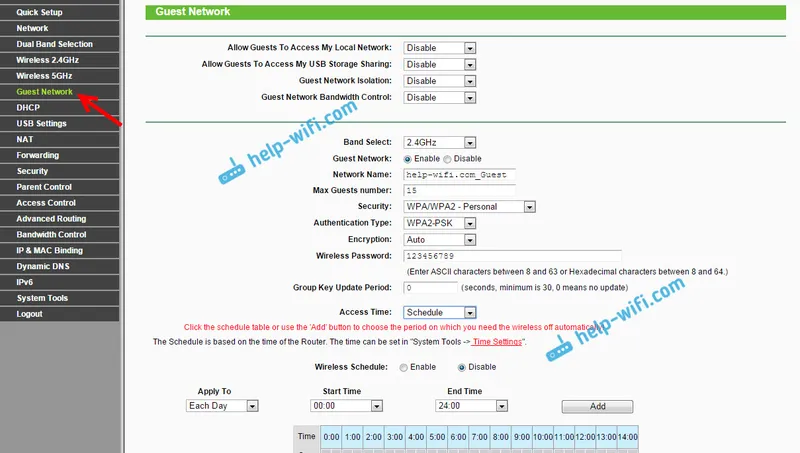Če se z internetom povežete prek usmerjevalnika, potem to najverjetneje počnete prek kabla ali prek omrežja Wi-Fi. V primerjavi z Wi-Fi je kabel najbolj stabilen, zanesljiv in najpreprostejši. Toda tudi kljub temu zelo pogosto pri povezovanju računalnika z usmerjevalnikom z omrežnim kablom internet na računalniku ne deluje. Računalnik se morda preprosto ne odzove na povezavo omrežnega kabla z usmerjevalnika, prikaže status "neprepoznanega omrežja" ali vzpostavi povezavo z usmerjevalnikom, vendar brez dostopa do interneta.
Danes bomo te težave poskušali ugotoviti. Ugotovimo, kaj je vzrok težave: v računalniku, usmerjevalniku ali kablu. Preverimo, ali obstaja omrežni adapter in ali deluje v redu. Vse rešitve bom pokazal na primeru prenosnika z operacijskim sistemom Windows 7. Toda če imate Windows 10 ali Windows 8, bodo rešitve popolnoma enake. Tam ni bistvenih razlik. Mimogrede, če imate Windows 10, potem preglejte ta članek: Internet ne deluje v sistemu Windows 10 po priključitvi omrežnega kabla. Tam sem pisal o težavi na primeru Windows 10, ko se moj prenosnik ni odzval na povezavo omrežnega kabla.
Kaj najprej storiti:
- Najprej si oglejte navodila: kako povezati internet z usmerjevalnika na računalnik (prenosnik) prek omrežnega kabla. Morda delaš kaj narobe.
- Če je mogoče, internet povežite neposredno z računalnikom. Brez usmerjevalnika. Tako lahko ugotovimo, v čem je težava.
- Če imate druge računalnike, poskusite z njimi povezati internet.
- Priključite kabel na drugo vrata LAN na usmerjevalniku.
- Preverite, ali omrežni kabel pravilno priključujete. Močno se mora prilegati v priključek. Na usmerjevalniku kabel povežemo s priključkom LAN (domače omrežje).
- Upoštevajte, če se status ikone internetne povezave v računalniku spremeni po priključitvi kabla. In kakšno je stanje povezave. Lahko so "Identifikacija ...", "Neidentificirano omrežje", "Brez dostopa do interneta" (omejeno) z rumeno ikono ali celo računalnik z rdečo črko X, ki je prečrtan "Ni na voljo nobenih povezav".
- Znova zaženite računalnik in usmerjevalnik, odklopite in ponovno priključite kabel. Morda bo to pomagalo in ne bo vam treba kopati po nastavitvah.
No, če ti preprosti nasveti niso pomagali, poglejmo še nekaj drugih rešitev.
Omrežni kabel ni priključen. Rdeči križ in povezave niso na voljo
Razmere so naslednje. Omrežni kabel priključimo na usmerjevalnik in na računalnik, računalnik pa sploh ne reagira na povezavo omrežnega kabla. Ikona povezave na vrstici za obveščanje v obliki računalnika z rdečim križem. Če kliknete nanjo, boste videli stanje povezave: "Brez povezave - ni razpoložljivih povezav."

Mimogrede, v tem oknu lahko zaženete "Diagnostika". V nekaterih primerih pomaga. Če imate takšno težavo, potem je najverjetneje, če je adapter onemogočen, ni gonilnika za omrežno kartico ali omrežna kartica sploh ne deluje. Enostavno izgorijo.
Zdaj bomo vse preverili. Pojdite na "Omrežne povezave". Všečkaj to:
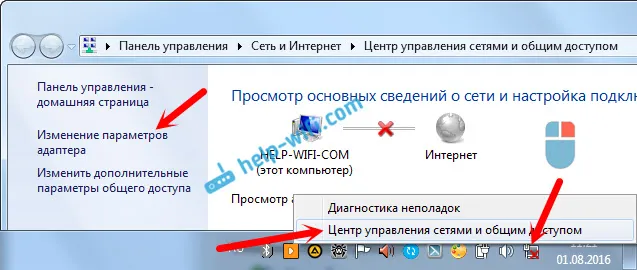
V novem oknu bi morali videti adapter "Local Area Connection" ali "Ethernet" (v Windiws 10). To je omrežna kartica. Če je v stanju "Onemogočeno", nato z desno miškino tipko kliknite in izberite "Omogoči".

Če tam ne vidite takšnega adapterja, potem najverjetneje gonilnik ni nameščen na omrežni kartici ali pa ne deluje. V vsakem primeru poskusite posodobiti gonilnik.
Kako preveriti omrežno kartico v upravitelju naprav
Pojdite na upravitelja naprav in pojdite na zavihek »Omrežni adapterji«. Tam bi morali videti omrežno kartico. Ime bo "LAN" ali nekaj podobnega kot "PCIe GBE Family Controller". Oglejte si, katera ikona je lahko ime. Ali tam ni nič odveč. Vse bi moralo izgledati nekako takole:
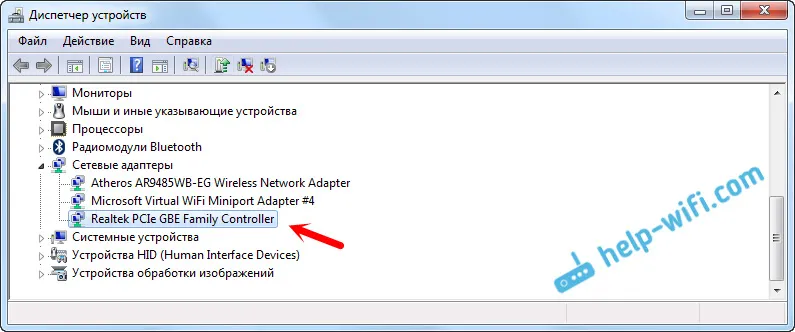
Če omrežne kartice ne najdete, vendar obstaja vsaj ena neznana naprava z rumeno ikono, poskusite namestiti gonilnike. Če imate prenosnik, poglejte na uradnem spletnem mestu proizvajalca svoj model. In če imate stacionarni računalnik, potem na spletnem mestu poiščite proizvajalca matične plošče.
No, ne pozabite, da se omrežna kartica lahko zlomi. Zato internet prek kabla ne deluje. Če vse drugo odpove, lahko preprosto kupite in namestite ločeno omrežno kartico. Če imate stacionarni računalnik. Za prenosnike pa obstajajo omrežne kartice, ki se priklopijo na vrata USB. Vendar se morate prepričati, da je težava v računalniku.
Napake »Neprepoznano omrežje«, »Identiteta« in »Brez dostopa do interneta«
Oglejmo si še eno rešitev, ki bi vam pomagala, če boste po priključitvi omrežnega kabla videli stanje povezave "Identiteta", "Neprepoznano omrežje" ali "Brez dostopa do interneta".

V tem primeru moramo preveriti nastavitve IP in DNS. Nastavite njihov samodejni prejem. Verjetno so, že veste, kako to storiti. Pojdite na omrežne povezave (prikazano zgoraj), z desno miškino tipko kliknite adapter "Local Area Connection" ali "Ethernet" in izberite "Properties".
Označite element "Različica internetnega protokola (TCP / IPv4)" in kliknite gumb "Lastnosti". Nastavite samodejno prejemanje naslovov.
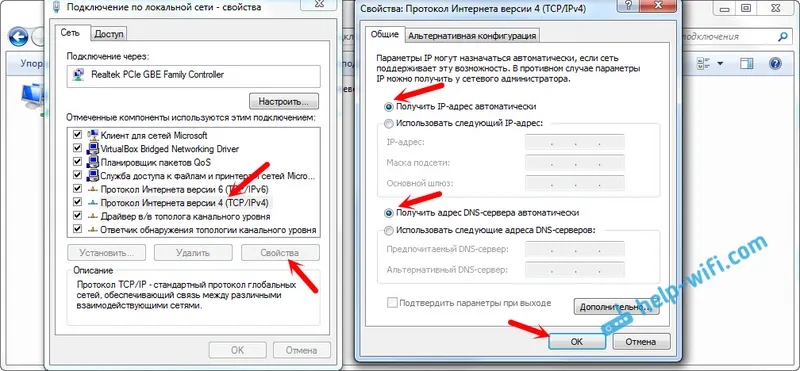
Če imate napako "Omejeno" ali "Brez dostopa do interneta" z rumeno ikono, glejte članek "Omejena" povezava v sistemu Windows 10.